7 راه حل برتر برای عدم کارکرد صدای اعلان جیمیل در اندروید و آیفون
در این مقاله تخصصی از مجله 98zoom میخواهیم از 7 راه حل برتر برای عدم کارکرد صدای اعلان جیمیل در اندروید و آیفون
با شما صحبت کنیم ، پس با یک مقاله مفید و آموزشی دیگر از تیم نود و هشت زوم همراه ما باشید :
اعلانهای Gmail مهم هستند زیرا شما را از هر ایمیل جدیدی که دریافت میکنید مطلع میکنند. با این حال، اگر صدایی در اندروید یا آیفون شما همراه آنها نباشد، ممکن است توجه شما را جلب نکند. این می تواند ناخوشایند باشد، به خصوص اگر برای دریافت ایمیل های کاری به Gmail وابسته باشید.

اعلانهای بیصدا جیمیل ممکن است باعث شود هشدارها و بهروزرسانیهای مهم را از دست بدهید. نگران نباشید، ما اجازه نمی دهیم این اتفاق برای شما بیفتد. این راهنما حاوی چند نکته سریع و آسان برای رفع مشکل عدم کارکرد صدای اعلان جیمیل در اندروید یا آیفون شما است. بنابراین، بیایید آنها را بررسی کنیم.
1. صدای اعلان گوشی خود را بررسی کنید
قبل از شروع عیبیابی یا پیکربندی مجدد برنامه Gmail، سطح صدای اعلان را در تلفن خود بررسی کنید. ممکن است ناخواسته آن را پایین آورده باشید، بنابراین نمی توانید اعلان های Gmail خود را بشنوید.
اندروید
مرحله 1: برنامه تنظیمات را باز کنید و به «صداها و لرزش» بروید.

گام 2: صدای اعلان را انتخاب کنید.

مرحله 3: لغزنده را به سمت راست خود بکشید تا صدای اعلان افزایش یابد.

آیفون
مرحله 1:

گام 2: برای افزایش صدا، از نوار لغزنده زیر “Ringtone and Alert Volume” استفاده کنید.

2. گزینه Notification Preferences را برای Gmail بررسی کنید
در مرحله بعد، باید تنظیمات برگزیده اعلان را برای برنامه Gmail در Android یا iPhone خود بررسی کنید. ایده این است که اطمینان حاصل شود که اعلانهای Gmail مجاز به پخش صدا در تلفن شما هستند.
اندروید
مرحله 1: روی نماد برنامه Gmail به مدت طولانی فشار دهید و از منوی ظاهر شده روی نماد اطلاعات ضربه بزنید.

گام 2: روی Notifications ضربه بزنید و “Allow sound and vibration” را انتخاب کنید.


مرحله 3: در مرحله بعد، روی دسته های اعلان ضربه بزنید.

مرحله 4: هر نوع اعلان را مرور کنید و مطمئن شوید که هیچ یک از آنها روی بیصدا تنظیم نشدهاند.


آیفون
مرحله 1: اپلیکیشن Settings را در آیفون خود باز کنید و به قسمت Notifications بروید.

گام 2: به پایین اسکرول کنید تا روی Gmail ضربه بزنید و از منوی زیر کلید کنار صداها را فعال کنید.


3. تنظیمات اعلان درون برنامه را بررسی کنید
منوی تنظیمات درون برنامه ای جیمیل به شما امکان می دهد صدای هشدار اعلان را در گوشی خود تغییر دهید. اگر بهطور تصادفی صدای اعلان را روی «هیچ» یا «بیصدا» تنظیم کرده باشید، هشدارهای Gmail خود را با صدا اعلام نمیکنند.
اندروید
مرحله 1: برنامه جیمیل را در گوشی خود باز کنید. روی نماد منو (سه خط افقی) در گوشه بالا سمت چپ ضربه بزنید و به پایین بروید تا تنظیمات را انتخاب کنید.


گام 2: روی حساب ایمیل خود ضربه بزنید و از منوی زیر گزینه Notification sounds را انتخاب کنید.


مرحله 3: در زیر ایمیل، روی صدای اعلان ضربه بزنید.

مرحله 4: روی Sound ضربه بزنید و آهنگ دلخواه خود را انتخاب کنید. سپس، از نوار لغزنده در بالا استفاده کنید تا میزان صدای اعلان را به دلخواه افزایش دهید.


مرحله 5: به طور مشابه، تنظیمات صدای اعلان را برای «Chat and Spaces» نیز بررسی کنید.

آیفون
مرحله 1: در برنامه Gmail در آیفون خود، روی نماد منو (سه خط افقی) در گوشه بالا سمت چپ ضربه بزنید و به پایین بروید تا تنظیمات را انتخاب کنید.


گام 2: روی اعلانهای ایمیل ضربه بزنید.

مرحله 3: روی Notification sounds ضربه بزنید و از میان گزینه های موجود انتخاب کنید.


4. نادیده گرفتن مکالمات
آیا جیمیل صداهای اعلان را برای مکالمه خاصی پخش نمی کند؟ اگر چنین است، احتمالاً قبلاً آن مکالمه را بی صدا کرده اید. در اینجا نحوه لغو نادیده گرفتن آن آمده است.
مرحله 1: برنامه جیمیل را در اندروید یا آیفون خود باز کنید.
گام 2: تایپ کنید است:بی صدا در نوار جستجو در بالا و اولین نتیجه ظاهر شده را انتخاب کنید.

مرحله 3: مکالمه ای را که می خواهید نادیده بگیرید انتخاب کنید.
مرحله 4: روی نماد سه نقطه افقی در گوشه بالا سمت راست ضربه بزنید و از پنجره پاپ آپ گزینه Unmute را انتخاب کنید.


5. دستگاه های بلوتوث را قطع کنید
اگر Android یا iPhone شما به یک دستگاه بلوتوث متصل است، اعلانهای دریافتی و تماسهای تلفنی ممکن است به جای تلفن شما در آن دستگاه جفت شده زنگ بزنند. این ممکن است به شما این تصور را بدهد که صدای اعلان کار نمی کند. برای جلوگیری از هرگونه سردرگمی، بهتر است دستگاههای بلوتوث را زمانی که از آن استفاده نمیکنید جدا کنید.
6. حالت فوکوس یا مزاحم نشوید را غیرفعال کنید
وقتی حالت مزاحم نشوید یا فوکوس فعال است، تلفن شما اعلانهای همه برنامهها، از جمله Gmail را متوقف میکند. در نتیجه، اعلان های جیمیل را دریافت نخواهید کرد، چه رسد به شنیدن صدای آنها.
برای غیرفعال کردن حالت مزاحم نشوید در تلفن اندرویدی خود، انگشت خود را از بالای صفحه به پایین بکشید تا به پنل تنظیمات سریع دسترسی پیدا کنید. برای غیرفعال کردن، روی کاشی مزاحم نشوید ضربه بزنید.

برای کسانی که از آیفون استفاده می کنند، انگشت خود را از گوشه سمت راست بالای صفحه به پایین بکشید (یا در آیفون ها با دکمه فیزیکی هوم از پایین صفحه به سمت بالا بکشید) تا مرکز کنترل ظاهر شود. روی نماد هلال ماه ضربه بزنید تا حالت فوکوس خاموش شود.

7. اپلیکیشن جیمیل را به روز کنید
اگر اعلانهای Gmail با وجود تمام تنظیمات مناسب صدا پخش نمیشوند، ممکن است مشکلی در خود برنامه وجود داشته باشد. می توانید بررسی کنید که آیا نسخه جدید برنامه در فروشگاه App یا Play Store موجود است یا خیر.
پس از به روز رسانی برنامه جیمیل در تلفن خود، بررسی کنید که آیا مشکل همچنان وجود دارد یا خیر.
دیگر ایمیل های از دست رفته وجود ندارد
چنین مشکلات اعلان در برنامه Gmail می تواند بهره وری شما را مختل کند و شما را گیج کند. گفتنی است، چیزی نیست که با راه حل های ذکر شده در بالا نتوانید آن را برطرف کنید. اگر با مشکلات مشابهی با سایر برنامهها مواجه هستید، راهنمای ما در مورد رفع مشکلات صدای اعلان در اندروید و آیفون را بررسی کنید.
امیدواریم از این مقاله مجله نود و هشت زوم نیز استفاده لازم را کرده باشید و در صورت تمایل آنرا با دوستان خود به اشتراک بگذارید و با امتیاز از قسمت پایین و درج نظرات باعث دلگرمی مجموعه مجله 98zoom باشید
لینک کوتاه مقاله : https://5ia.ir/qduUjD
کوتاه کننده لینک
کد QR :

 t_98zoom@ به کانال تلگرام 98 زوم بپیوندید
t_98zoom@ به کانال تلگرام 98 زوم بپیوندید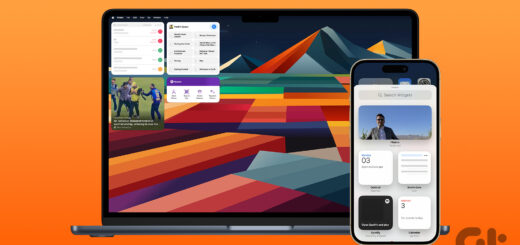

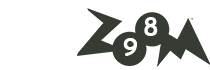





آخرین دیدگاهها